アドレス帳のエクスポートとインポート |
|||
| アドレス帳をエクスポートする | |||
| 1. | 学内情報ポータルサイトへアクセスします。 | ||
| 2. | 「学内Webメール」をクリックします。 | ||
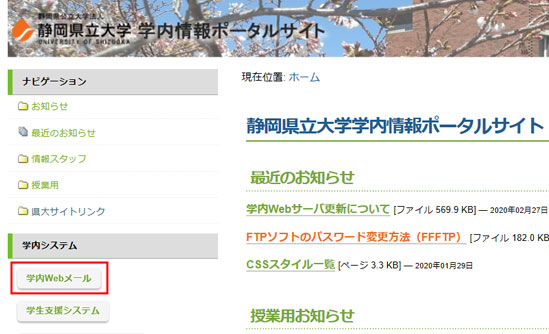 |
|||
| 3. | ユーザIDとパスワードを入力し、[ログイン]をクリックします。 ※ログインする時に左上の本学のロゴマークがあることを確認してください。 |
||
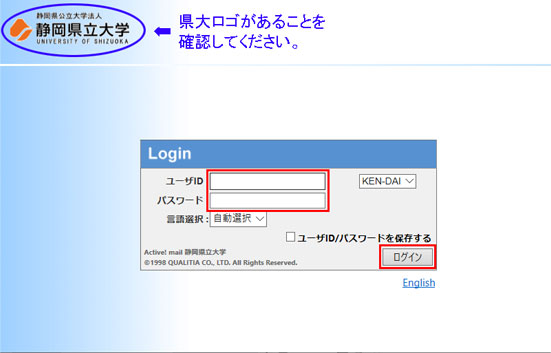 |
|||
| 4. | Webメールの画面が開いたら、[アドレス帳]タブを選択します。 | ||
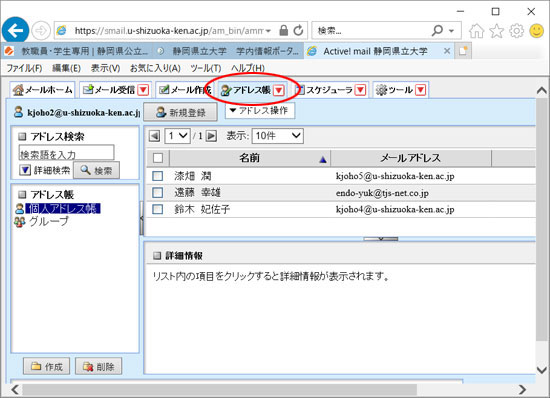 |
|||
| 5. | 「アドレス操作」−「一括エクスポート」をクリックします。 | ||
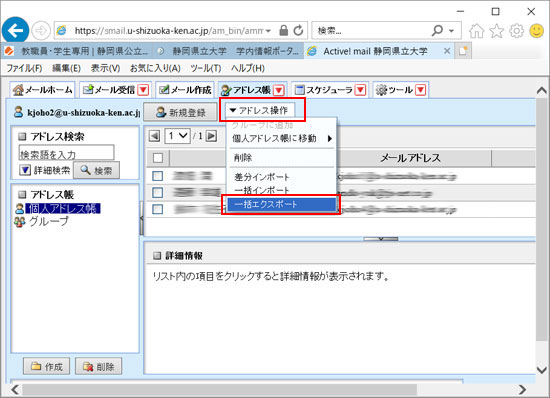 |
|||
| 6. | 「保存」をクリックします。 | ||
 |
|||
| 7. | 「フォルダを開く」をクリックします。 | ||
 |
|||
| 8. | ダウンロードフォルダにアドレス帳ファイル[addrbook.xml]があることを確認してください。 | ||
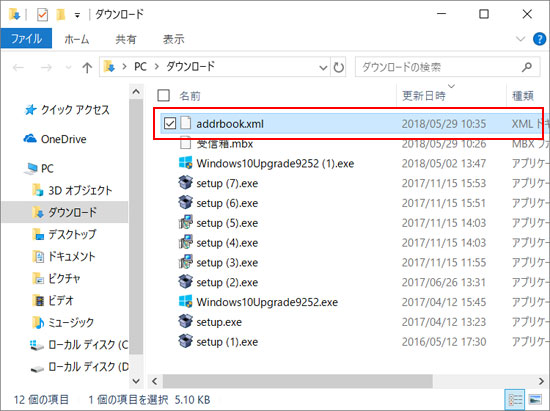 |
|||
| アドレス帳を一括インポートする | |||
| 1-4. | エクスポートの1-4と同じです。 | ||
| 5. | 「アドレス操作」−「一括エクスポート(または差分インポート)」をクリックします。 (画面は一括エクスポートの場合の例です) | ||
◆ 補足事項 ◆ | |||
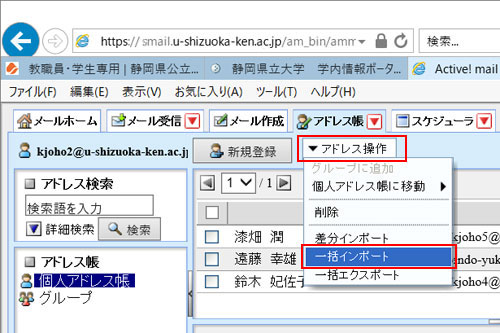 |
|||
| 6. | 「参照」をクリックします。 | ||
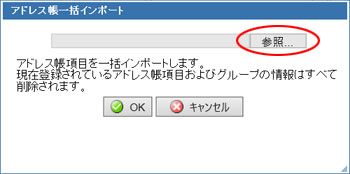 |
|||
| 7. | インポートするファイル[addrbook.xml]を選択し、「開く」をクリックします。 | ||
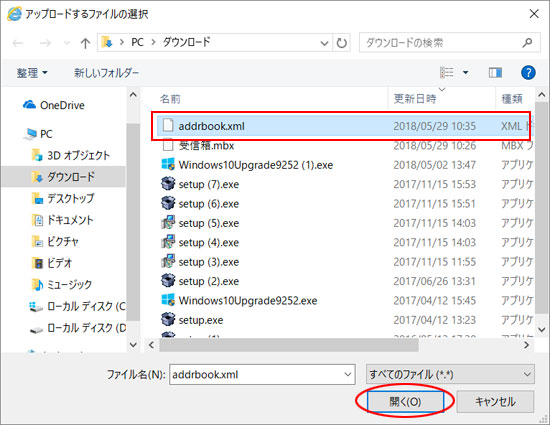 |
|||
| 8. | 「OK」をクリックします。 | ||
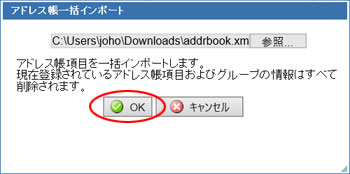 |
|||
| 9. | インポートが完了しました。アドレス帳を確認してください。 | ||